Cuadro de diálogo Añadir Ventana
Los ordenadores modernos pueden alimentar más de una pantalla fácilmente. El cuadro de diálogo Añadir Ventana permite crear una nueva ventana para una presentación del ecograma dedicada. La nueva ventana puede contener una copia de un canal de ecograma existente, o puede utilizarse para presentar un canal no
visible actualmente. La ventana se puede colocar por ejemplo en una segunda (o tercera) pantalla conectada a la Unidad Procesadora.
Cómo
abrir
El cuadro de diálogo se abre desde el menú proporcionado por el botón Docking Views (Acoplar Vistas). Esta función se abre desde el menú Presentación.
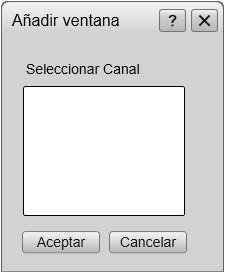
Descripción
Los ordenadores con adaptadores gráficos que soportan más de una pantalla son bastante comunes. La función Añadir Ventana se ha implementado para mostrar presentaciones de ecograma en varias pantallas. Esta función resulta también útil si la unidad Unidad Procesadora cuenta solo con una pantalla grande.
Para mover el ecograma elegido a una ventana independiente, tan solo elija el canal (identificado con su transductor), y seleccione
Aceptar. La nueva ventana contiene el canal de ecograma elegido. Puede mover esta ventana a cualquier pantalla utilizando la funcionalidad que proporciona el sistema operativo. Para cerrar la ventana, seleccione la "X" en la esquina superior derecha.
Cuando haya creado un nuevo modo de presentación, utilice la función Add Window (Añadir Ventana) para añadirle vistas.
Volver a...
Tareas relacionadas
Cuadros de diálogo relacionados